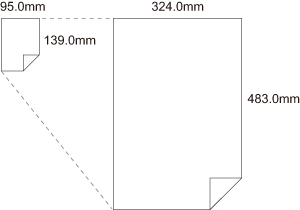Paramètres
Sous cet onglet, vous pouvez modifier les réglages prédéfinis d'affichage de la boîte de dialogue de messages et d'authentification.
Nom | Fonction |
|---|---|
[Spoule EMF] | Pour activer le métafichier spoule (EMF), utilisez ce réglage. Si vous activez ce réglage lorsque [Authentification] ou [Compte Département] est défini, vous ne pouvez pas imprimer. |
[Afficher message contrainte] | Pour activer l'affichage de message en cas de sélection de fonctions non combinables simultanément dans le pilote d'imprimante, utilisez ce réglage. |
[Utiliser format serveur impr.] | Utilise le papier ajouté dans [Propriétés du serveur] du dossier de l'imprimante. |
[[Type de sortie] quand l'impression est préservée] | Pour répercuter le type de sortie configuré dans [Type de sortie] sous l'onglet [De base] à l'impression des documents, utilisez ce réglage. Les valeurs répercutées deviennent la valeur initiale de la prochaine impression. |
[Utiliser Doss. Partagé (Surimpress.)] | Pour activer le partage du fichier de superposition enregistré dans le dossier partagé sur le réseau, utilisez ce réglage. Pour définir le dossier partagé, cliquez sur le bouton [Réglage Dossier Partagé] et spécifiez le dossier en question. |
[Réglages authentification] | Configurez les réglages [Authentification] ou [Compte Département] pour la machine. [Vérifier configuration authentification avant impression] [Dialogue d'authentification à l'impression] : |
[Régl. Impress. sécurisée] | Permet de spécifier les réglages de l'impression sécurisée. [Fixer pour l'impression sécurisée] : [Afficher dialogue réglage pendant impression sécurisée] : |
[Réglages My Tab] | Vous pouvez spécifier les réglages de la fonction [Afficher My Tab] du pilote d'imprimante. [Afficher My Tab] : vous pouvez décider d'afficher ou non [My Tab]. [Partager My Tab] : vous avez le choix de partager ou non l'onglet personnalisé [My Tab]. [Empêcher modification] : vous pouvez activer/désactiver les modifications par l'utilisateur client. [Afficher notes] : vous pouvez définir l'affichage ou non du champ de description sous [My Tab]. |
[Enregistrer Format perso] | Cliquez sur ce bouton pour enregistrer les formats papier personnalisés. |
La commande [Personnalisé] permet de personnaliser le format papier dans la plage suivante :
Largeur 95,0 à 324,0 mm / 3.74'' à 12.76'', hauteur : 139,0 à 483,0 mm / 5.47'' à 19.02''